【初心者向け】条件に合わせた値を合計する方法
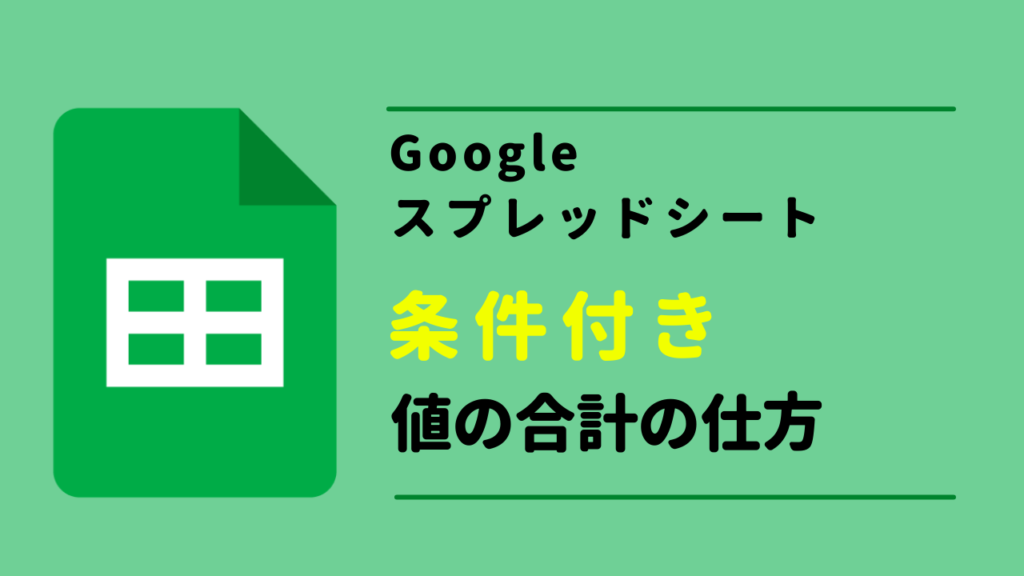
値の合計をしたいときに、単純にすべての値を足すだけでなく、
必要な条件に合わせて合計する方法を2つ紹介します。
条件付きの合計の仕方
条件が1つの場合:SUMIF関数
条件が1つの場合は
以下の関数を使います。
=SUMIF(範囲, 条件, [合計範囲])
使用例
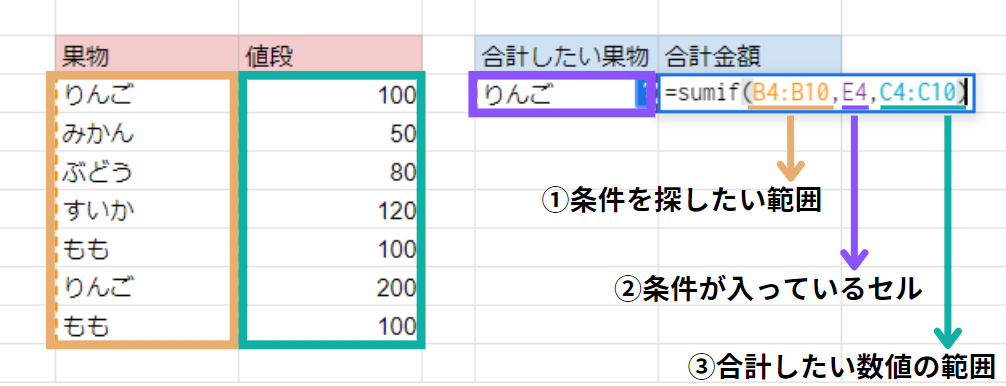
=sumif(B4:B10,E4,C4:C10)まず、①条件(この場合はりんご)が含まれる、条件を探したい範囲を指定します。
その後、②条件を指定。
最後に、③条件に合わせた数値の合計をしたい範囲を指定します。
条件は文字を直接打ち込める
②の条件で、セルを指定しましたが、
直接文字を打ち込んで指定することもできます。
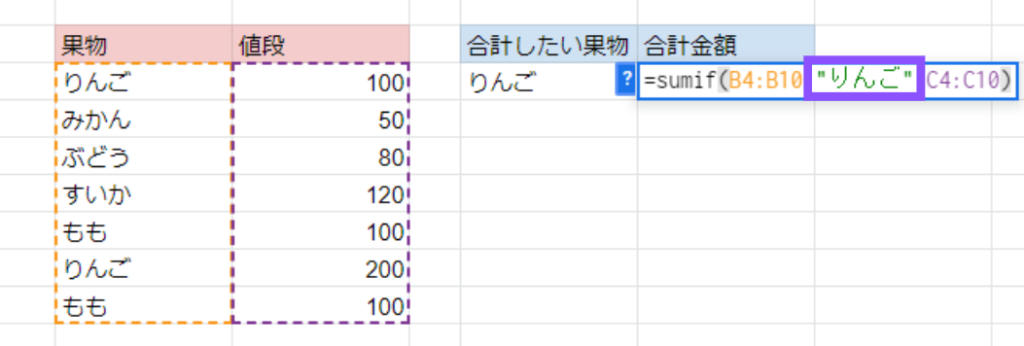
また、SUMIF関数では、ワイルドカードを使用することができます。
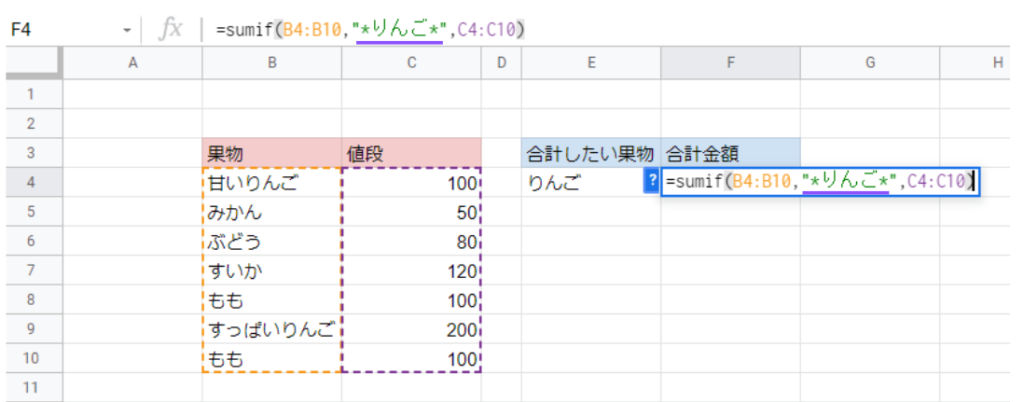
*(アスタリスク)を文字の前後(もしくはいずれか)に置くことで
甘いりんご
のように「りんご」の前に任意の文字がある場合も検索対象にすることができます。
この「*」をワイルドカードといいます。
今回のケースだと、前後にアスタリスクをつけているので
〇〇りんご
〇〇りんご〇〇
りんご〇〇
のように、
すっぱいりんご
りんごは美味しい
なども条件に含まれることになります。
条件が複数ある場合:SUMIFS関数
対象となる条件が複数の場合は、SUMIFに(S)をつけた
SUMIFS関数を使います。
=SUMIFS(合計範囲, 条件範囲1, 条件1, [条件範囲2, …], [条件2, …])
使用例
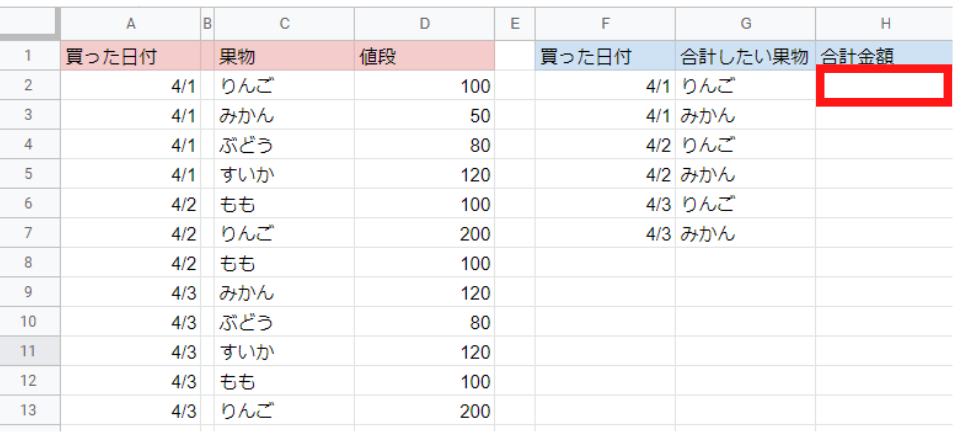
A~D列のサンプルの表をもとに、
H列に買った日付と果物のそれぞれの合計金額を集計していきます。
「4/1に買ったりんごの合計金額(H2セル)」は
=sumifs(D2:D13,A2:A13,F2,C2:C13,G2)と表されます。
数式の解説

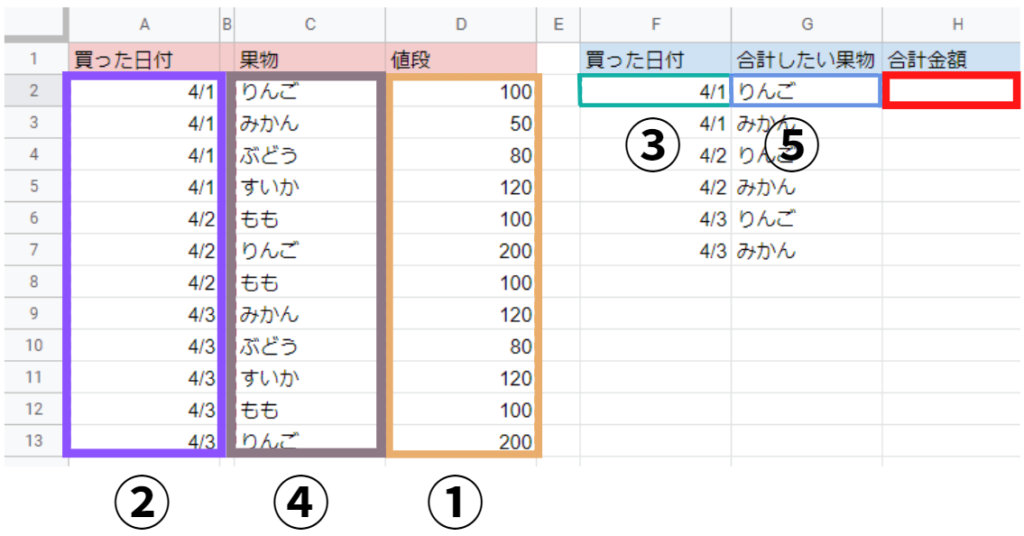
一見、複雑な数式に見えますが、構造を理解すれば簡単です!
①合計する数値の範囲を先に指定し、あとは
②条件が含まれる範囲を指定、
③その条件を指定
します。
それ以降は、「範囲」と「条件」を対にして増やしていくだけです(④,⑤)。
実際には、オートフィルをした際に、参照する範囲がずれないように
「$」マークで固定し、下記のような数式にします。
=sumifs($D$2:$D$13,$A$2:$A$13,F2,$C$2:$C$13,G2)数式を入れてオートフィルすると完成です。
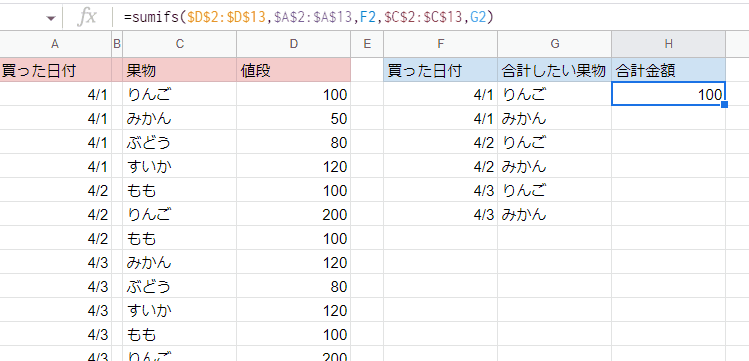
集計するには欠かせないSUMIF/SUMIFS関数、ぜひ使いこなしてくださいね。
お読みいただきありがとうございました。
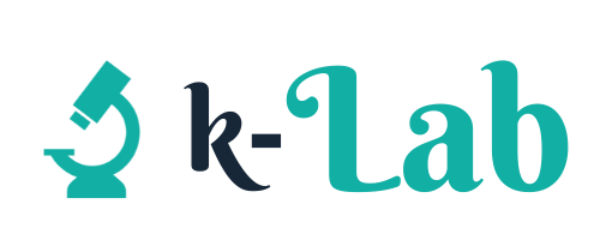
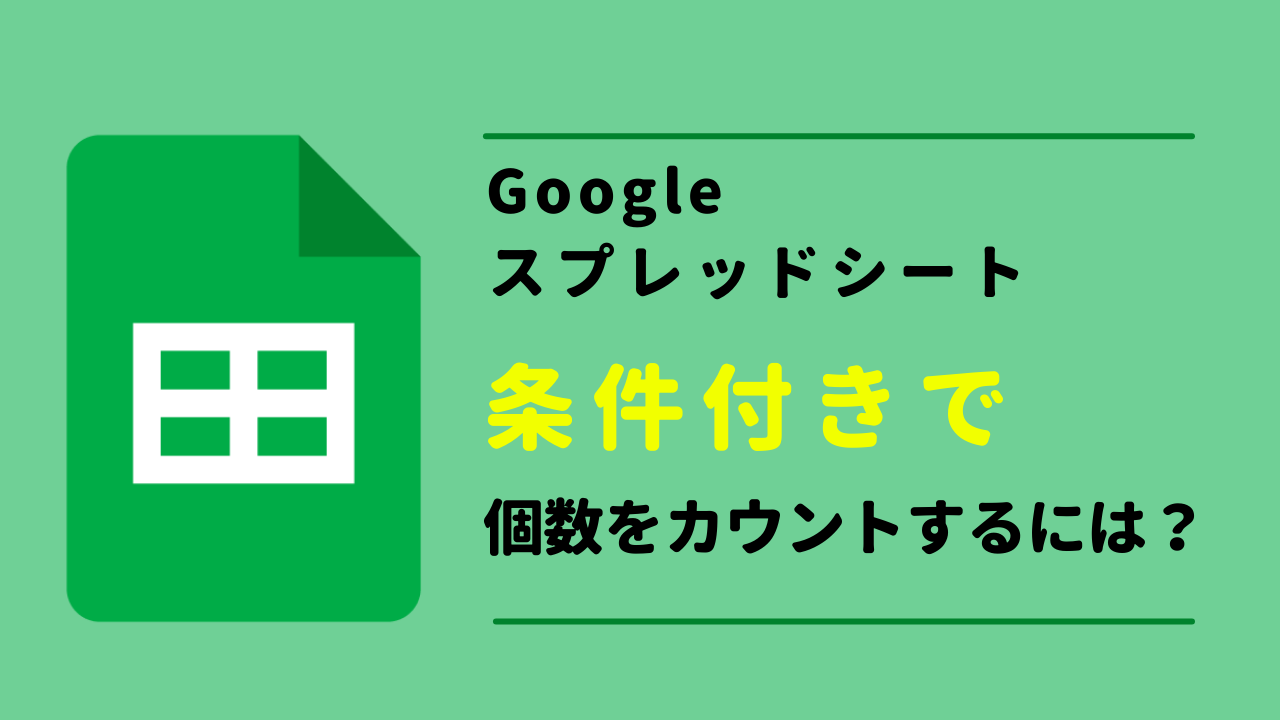
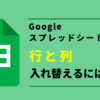
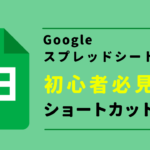
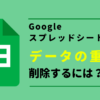
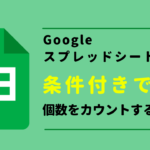

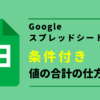
ディスカッション
コメント一覧
まだ、コメントがありません